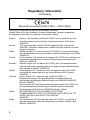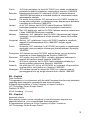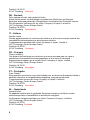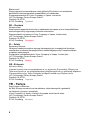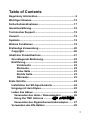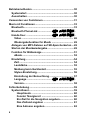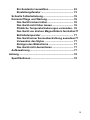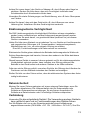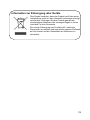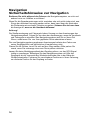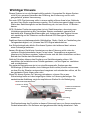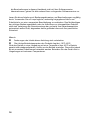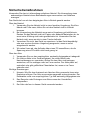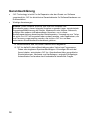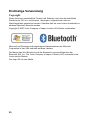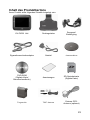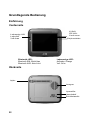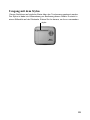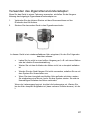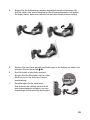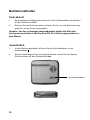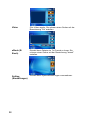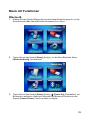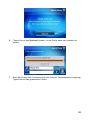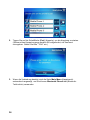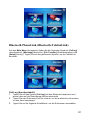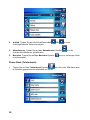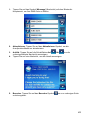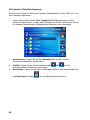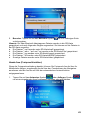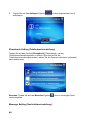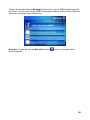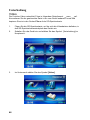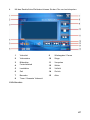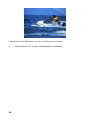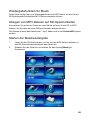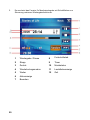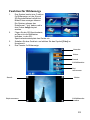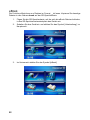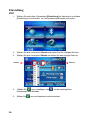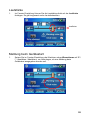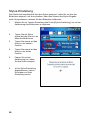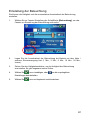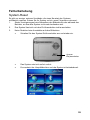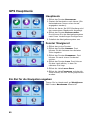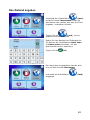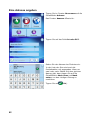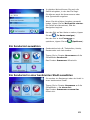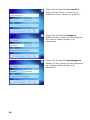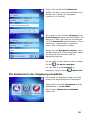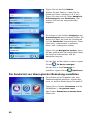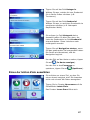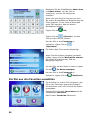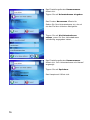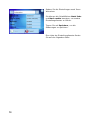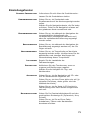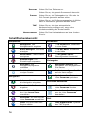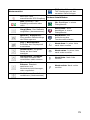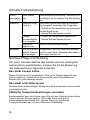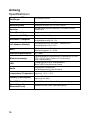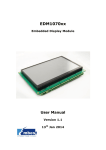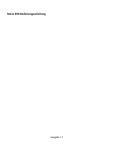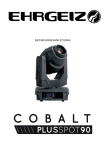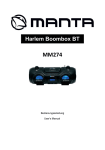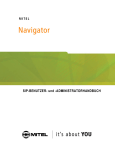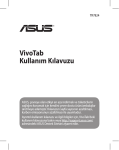Download Navigationsystem Bedienungsanleitung KV-PX501
Transcript
TRAGBARES AUTOMOBIL -Navigationsystem Bedienungsanleitung KV-PX501 LVT1821-001A [E] Regulatory information CE Marking Portable Navigation with Bluetooth 0678 Bluetooth transmitter [2400,0 MHz – 2483,5 MHz] This device is intended for use in the European countries. Dieses Gerät ist für den Gebrauch in den europäischen Ländern vorgesehen. Dit Apparaat is bedoeld voor gebruik in Europese Landen. English Finnish Dutch French Swedish Danish German Greek Italian 2 Hereby, JVC declares that this KV-PX501 is in compliance with the essential requirements and other relevant provisions of Directive 1999/5/EC. JVC vakuuttaa täten että KV-PX501 tyyppinen laite on direktiivin 1999/5/EY oleellisten vaatimusten ja sitä koskevien direktiivin muiden ehtojen mukainen. Hierbij verklaart JVC dat het toestel KV-PX501 in overeenstemming is met de essentiële eisen en de andere relevante bepalingen van richtlijn 1999/5/EG. Par la présente JVC déclare que l'appareil KV-PX501 est conforme aux exigences essentielles et aux autres dispositions pertinentes de la directive 1999/5/CE. Härmed intygar JVC att denna KV-PX501 står I överensstämmelse med de väsentliga egenskapskrav och övriga relevanta bestämmelser som framgår av direktiv 1999/5/EG. Undertegnede JVC erklærer herved, at følgende udstyr KV-PX501 overholder de væsentlige krav og øvrige relevante krav I direktiv 1999/5/EF. Hiermit erklärt JVC, dass sich das Gerät KV-PX501 in Übereinstimmung mit den grundlegenden Anforderungen und denübrigen einschlägigen Bestimmungen der Richtlinie 1999/5/EG befindet. (BMWi) Hiermit erklärt JVC die Übereinstimmung des Gerätes KV-PX501 mit den grundlegenden Anforderungen und den anderen relevanten Festlegungen der Richtlinie 1999/5/EG befindet. (Wien) ME THN ΠAPOYΣA JVC ΔHΛΩNEI OTI KV-PX501 ΣYMMOPΦΩNETAI ΠΡΟΣ ΤΙΣ OYΣΙΩΔEIΣ AΠAITHΣEIΣ KAI TIΣ OIΠEΣ ΣXETIKEΣ ΔIATAΞEIΣ THΣ OΔHΓIAΣ 1999/5/EK. Con la presente JVC dichiara che questo KV-PX501 è conforme ai requisiti essenziali ed alle altre disposizioni pertinenti stabilite dalla direttiva 1999/5/CE. Czech JVC tímto prohlašuje, že tento KV-PX501 je ve shode se základními požadavky a dalšími príslušnými ustanoveními smernice 1999/5/ES. Estonian Käesolevaga kinnitab JVC seadme KV-PX501 vastavust direktiivi 1999/5/EÜ põhinõuetele ja nimetatud direktiivist tulenevatele teistele asjakohastele sätetele. Spanish Por medio de la presente JVC declara que el KV-PX501 cumple con los requisitos esenciales y cualesquiera otras disposiciones aplicables o exigibles de la Directiva 1999/5/CE. Latvian Ar šo JVC deklare, ka KV-PX501 atbilst Direktivas 1999/5/EK butiskajam prasibam un citiem ar to saistitajiem noteikumiem. Lithuanian Šiuo JVC deklaruoja, kad šis KV-PX501 atitinka esminius reikalavimus ir kitas 1999/5/EB Direktyvos nuostatas. Maltese Hawnhekk, JVC, jiddikjara li dan KV-PX501 jikkonforma mal- ħtiġijiet essenzjali u ma provvedimenti oħrajn relevanti li hemm fid-Dirrettiva 1999/5/EC. Hungarian Alulírott, JVC nyilatkozom, hogy a KV-PX501 megfelel a vonatkozó alapvetõ követelményeknek és az 1999/5/EC irányelv egyéb elõírásainak. Polish Niniejszym JVC oswiadcza, że KV-PX501 jest zgodny z zasadniczymi wymogami oraz pozostałymi stosownymi postanowieniami Dyrektywy 1999/5/EC. Portuguese JVC declara que este KV-PX501 está conforme com os requisitos essenciais e outras disposições da Directiva 1999/5/CE. Slovenian JVC izjavlja, da je ta KV-PX501 v skladu z bistvenimi zahtevami in ostalimi relevantnimi dolocili direktive 1999/5/ES. Slovak JVC týmto vyhlasuje, že KV-PX501 splna základné požiadavky a všetky príslušné ustanovenia Smernice 1999/5/ES. Icelandic Hér með lýsir JVC yfir því að KV-PX501 er í samræmi við grunnkröfur og aðrar kröfur, sem gerðar eru í tilskipun 1999/5/EC. Norwegian JVC erklærer herved at utstyret KV-PX501 er i samsvar med de grunnleggende krav og øvrige relevante krav i direktiv 1999/5/EF. EN – English Dear Customer, This apparatus is in conformance with the valid European directives and standards regarding electromagnetic compatibility and electrical safety. European representative of Victor Company of Japan, Limited is: JVC Technology Centre Europe GmbH Postfach 10 05 52 61145 Friedberg Germany ES – Español Apreciado cliente, Este aparato cumple con las normativas y normas europeas respecto a la seguridad eléctrica y a la compatibilidad electromagnética. El representante europeo de Victor Company of Japan, Limited es: JVC Technology Centre Europe GmbH 3 Postfach 10 05 52 61145 Friedberg Alemania DE - Deutsch Sehr geehrter Kunde, sehr geehrte Kundin, dieses Gerät stimmt mit den gültigen europäischen Richtlinien und Normen bezüglich elektromagnetischer Verträglichkeit und elektrischer Sicherheit überein. Die europäische Vertretung für die Victor Company of Japan, Limited ist: JVC Technology Centre Europe GmbH Postfach 10 05 52 61145 Friedberg Deutschland IT – Italiano Gentile cliente. Questa apparecchiatura è conforme alle direttive e alle norme europee relative alla compatibilità elettromagnetica e alla sicurezza elettrica. Il rappresentante europeo della Victor Company of Japan, Limited è: JVC Technology Centre Europe GmbH Postfach 10 05 52 61145 Friedberg Germania FR – Français Cher(e) client(e), Cet appareil est conforme aux directives et normes européennes en vigueur concernant la compatibilité électromagnétique et à la sécurité électrique. Représentant européen de la société Victor Company of Japan, Limited : JVC Technology Centre Europe GmbH Postfach 10 05 52 61145 Friedberg Allemagne PT – Português Caro Cliente, Este aparelho encontra-se em conformidade com as directivas Europeias válidas e padrões referentes à compatibilidade magnética e segurança eléctrica. O representante europeu da Victor Company of Japan, Limited é: JVC Technology Centre Europe GmbH Postfach 10 05 52 61145 Friedberg Alemanha NL – Nederlands Geachte klant, Dit apparaat voldoet aan de geldende Europese normen en richtlijnen inzake elektromagnetische compatibiliteit en elektrische veiligheid. De Europese vertegenwoordiger van Victor Company of Japan, Limited is: JVC Technology Centre Europe GmbH Postfach 10 05 52 61145 Friedberg Duitsland 4 NO – Norsk Kjære kunde, Dette apparatet er i samsvar med gjeldende europeiske direktiver og standarder for elektromagnetisk kompatibilitet og elektrisk sikkerhet. Den europeiske representanten for Victor Company of Japan, Limited, er: JVC Technology Centre Europe GmbH Postfach 10 05 52 61145 Friedberg Tyskland FI – Suomi Hyvä asiakas, Tämä laite on yhdenmukainen niiden voimassa olevien eurooppalaisten direktiivien ja standardien kanssa, jotka koskevat sähkömagneettista yhteensopivuutta ja sähköturvallisuutta. Victor Company of Japan, Limited:in Euroopan edustaja on: JVC Technology Centre Europe GmbH Postfach 10 05 52 61145 Friedberg Saksa CZ – Čeština Vážený zákazníku, tento přístroj je v souladu s platnými evropskými směrnicemi a normami ohledně elektromagnetické kompatibility a bezpečnosti elektrických přístrojů. Evropský zástupce společnosti Victor Company of Japan, Limited je: JVC Technology Centre Europe GmbH Postfach 10 05 52 61145 Friedberg Německo DK – Dansk Kære kunde Dette apparat er i overensstemmelse med gældende europæiske direktiver og standarder vedrørende elektromagnetisk kompatibilitet og elektrisk sikkerhed. Europæisk repræsentant for Victor Company of Japan, Limited er: JVC Technology Centre Europe GmbH Postfach 10 05 52 61145 Friedberg Tyskland HU – Magyar Tisztelt vásárló! Ez a termék megfelel az Európai Unió elektromágneses kompatibilitásról, az elektromos és elektronikus berendezések biztonságról szóló irányelveinek és szabványainak. A Victor Company of Japan, Limited európai képviselője: JVC Technology Centre Europe GmbH Postfach 10 05 52 61145 Friedberg Németország SE- Svenska 5 Bästa kund! Denna apparat överensstämmer med gällande EU-direktiv och standarder beträffande elektromagnetisk kompatibilitet och elsäkerhet. Europarepresentant för Victor Company of Japan, Limited är: JVC Technology Centre Europe GmbH Postfach 10 05 52 61145 Friedberg Tyskland RO – Română Stimate client, Acest aparat respectă directivele şi standardele europene privind compatibilitatea electromagnetică şi siguranţa produselor electronice. Reprezentantul european al Victor Company of Japan, Limited este: JVC Technology Centre Europe GmbH Postfach 10 05 52 61145 Friedberg Germania PL - Polski Szanowny Kliencie, Niniejsze urządzenie spełnia wymogi obowiązujących europejskich dyrektyw i standardów w zakresie kompatybilności elektromagnetycznej i bezpieczeństwa urządzeń elektrycznych. Europejskim przedstawicielem Victor Company of Japan, Limited jest: JVC Technology Centre Europe GmbH Postfach 10 05 52 61145 Friedberg Niemcy GR - Ελληνικά Αξιότιμε πελάτη, Η συσκευή αυτή είναι σε συμμόρφωση με τις ισχύουσες Ευρωπαϊκές Οδηγίες και Πρότυπα σχετικά με την ηλεκτρομαγνητική συμβατότητα και την ηλεκτρική ασφάλεια. Ο αντιπρόσωπος της Victor Company of Japan Limited στην Ευρώπη είναι: JVC Technology Centre Europe GmbH Postfach 10 05 52 61145 Friedberg Γερμανία TR - Türkçe Saygi deger müsterimiz, bu aleti Avrupa normalrina ve standartlara, ektronikmanyetik uguskanlik ve elektronic güvence uymaktadir. Victor Company of Japan, Limited’ti Avrupada sirketi temsil eden: JVC Technology Centre Europe GmbH Postfach 10 05 52 61145 Friedberg Almanya 6 Table of Contents Regulatory information.....................................................2 Wichtiger Hinweis ...........................................................15 Sicherheitsmaßnahmen..................................................17 Garantieerklärung ...........................................................18 Technischer Support ......................................................19 Vorwort ............................................................................19 Symbole ...........................................................................19 Weitere Funktionen.........................................................19 Erstmalige Verwendung .................................................20 Copyright .....................................................................20 Inhalt des Produktkartons..............................................21 Grundlegende Bedienung...........................................22 Einführung ...................................................................22 Vorderseite .......................................................... 22 Rückseite ............................................................. 22 Linke Seite ........................................................... 23 Rechte Seite......................................................... 23 Oberseite.............................................................. 23 Erste Schritte...................................................................24 Installation der SD-Speicherkarte ..............................24 Umgang mit dem Stylus..............................................25 Laden des Akkus .........................................................26 Verwenden des Heim- / Reiseadapters: ................ 26 Using the TMC Antenna ........... 錯誤! 尚未定義書籤。 Verwenden des Zigarrettenanzünderadapter:...... 27 Verwenden des Kfz-Halters ........................................28 7 Betriebsmethoden ..........................................................30 Systemstart..................................................................30 Ausschalten .................................................................30 Verwenden von Funktionen ...........................................31 Menü mit Funktionen ......................................................33 Bluetooth......................................................................33 Bluetooth PhoneLink ................... 錯誤! 尚未定義書籤。 Hands-free: ................................... 錯誤! 尚未定義書籤。 Video ........................................................................ 46 Wiedergabefunktion für Musik .............................. 49 Ablegen von MP3-Dateien auf SD-Speicherkarten ...49 Starten der Musikwiedergabe.....................................49 Funktion für Bildanzeige.............................................51 eBook....................................................................... 52 Einstellung ...................................................................54 Zeit ........................................................................... 54 Lautstärke................................................................ 55 Meldung beim Gerätestart...................................... 55 Stylus-Einstellung................................................... 56 Einstellung der Beleuchtung ................................. 57 Language................................... 錯誤! 尚未定義書籤。 Version..................................................................... 58 Fehlerbehebung ..............................................................59 System-Reset...............................................................59 Hauptmenü .......................................................... 60 Fenster 'Navigieren' ............................................ 60 Ein Ziel für die Navigation angeben................... 60 Das Zielland angeben ......................................... 61 Eine Adresse angeben........................................ 62 8 Ein Sonderziel auswählen .................................. 63 Einstellungsfenster ............................................. 73 Schnelle Fehlerbehebung...........................................76 Normale Pflege und Wartung .....................................76 Das Gerät trocken halten.................................... 76 Das Gerät nicht fallen lassen ............................. 76 Plötzliche Temperaturänderungen vermeiden.. 76 Das Gerät von starken Magnetfeldern fernhalten77 Betriebstemperatur ............................................. 77 Das Gerät keiner Sonnenbestrahlung aussetzen77 Verwenden des Stylus ........................................ 77 Reinigen des Bildschirms .................................. 77 Das Gerät nicht demontieren ............................. 77 Aufbewahrung .............................................................77 Anhang.............................................................................78 Spezifikationen ............................................................78 9 Sicherheitshinweise Bitte lesen Sie sorgfältig diesen Abschnitt und befolgen alle Anweisungen. Dies hilft, einen zuverlässigen Betrieb sicherzustellen und die Lebensdauer des Gerätes zu verlängern. Heben Sie das Verpackungsmaterial und das Benutzerhandbuch für einen späteren Gebrauch auf. Wenn Sie das Produkt einer anderen Person weitergeben, müssen Sie diese Anweisungen auch weitergeben. Lassen Sie niemals Kinder ohne Aufsicht mit elektrischen Geräten spielen. Kinder können nicht immer die möglichen Gefahren richtig einschätzen. Halten Sie Verpackungsmaterialien wie z.B. Folien von Kindern fern. Es besteht Erstickungsgefahr im Fall einer unsachgemäßen Verwendung. Öffnen Sie niemals das Gehäuse des Gerätes oder des Netzteils. Es befinden sich keine vom Anwender zu reparierenden Teile innerhalb des Gerätes. Es besteht Lebensgefahr beim Öffnen des Gehäuses durch einen elektrischen Schlag. Stellen Sie keine Gegenstände auf das Gerät und üben keinen Druck auf den Bildschirm aus. Es besteht das Risiko, dass der Bildschirm bricht. Berühren Sie niemals mit scharfen Gegenständen den Bildschirm, um Schäden zu vermeiden. Verwenden Sie nur den mitgelieferten Stylus oder ein anderes stumpfes, geeignetes Hilfsmittel. In vielen Fällen kann das Gerät auch mit einem Finger bedient werden. Es besteht ein Verletzungsrisiko, wenn der Bildschirm bricht. Falls dies geschieht, verwenden Sie bitte Schutzhandschuhen, um die zerbrochenen Teile wegzuräumen. Nehmen Sie anschließend für die Entsorgung mit dem Kundendienst Kontakt auf. Waschen Sie sich Ihre Hände mit Seifen, da die Möglichkeit besteht, dass Chemikalien ausgetreten sind. Unterbrechen Sie die Stromversorgung (ziehen Sie den Netzstecker aus der Steckdose heraus), schalten das Gerät unverzüglich aus bzw. schalten es nicht an und nehmen mit dem Kundendienst Kontakt auf. Falls das Gehäuse des Gerätes oder des Netzteils beschädigt wurde oder Flüssigkeiten eingedrungen sind. Die Komponenten müssen vom Kundendienst untersucht werden, um Schäden zu vermeiden! Betriebsumgebung Die Nichtbeachtung dieser Anweisungen kann zu Schäden an dem Gerät führen. Die Garantie gilt in solchen Fällen nicht. Halten Sie Ihr Navigationssystem und alle angeschlossenen Geräte von Feuchtigkeiten fern, und vermeiden Sie Staub, Wärme und direkte Sonneneinstrahlung vor allem im Auto. 10 Achten Sie immer darauf, das Gerät vor Nässen z.B. durch Regen oder Hagel zu schützen. Denken Sie bitte daran, dass sich Feuchtigkeit innerhalb eines Schutzbeutels durch Kondensation bilden kann. Vermeiden Sie starke Schwingungen und Erschütterung, wie z.B. beim Überqueren von Feldern. Achten Sie darauf, dass sich das Gerät nicht z.B. durch Bremsen von seiner Halterung löst. Installieren Sie das Gerät möglichst senkrecht. Elektromagnetische Verträglichkeit Die EMV (elektromagnetische Verträglichkeit)-Richtlinien müssen eingehalten werden, wenn zusätzliche bzw. andere Komponente angeschlossen werden. Bitte achten Sie auch darauf, nur geschirmte Kabel (maximal 3m) mit diesem Gerät zu verwenden. Halten Sie bitte einen Abstand von mindestens 3 m von Quellen mit hochfrequenten und magnetischen Störungen (z.B. Fernsehgeräten, Lautsprechersystemen, Mobiltelefonen etc.) ein, um eine optimale Leistung zu erhalten. Dies hilft, Funktionsstörungen und Datenverluste zu vermeiden. Elektronische Geräte geben während des Betriebs elektromagnetische Wellen ab. Solche Absonderungen sind harmlos, können aber andere in der Nähe betriebene Geräte stören. Obwohl unsere Geräte in unseren Laboren getestet und für die elektromagnetische Verträglichkeit optimiert wurden, kann trotzdem eine Störung während des Betriebs in dem Gerät selbst und anderen Geräten in der Nähe auftreten. Falls eine solche Störung auftritt, versuchen Sie bitte, die Störung durch Ändern der Positionen und der Abstände zwischen den Geräten zu beseitigen. Stellen Sie bitte vor dem Fahren sicher, dass die elektronischen Systeme des Autos richtig funktionieren. Datensicherheit Machen Sie immer Sicherungskopien auf einem externen Datenträger, wenn Sie Ihre Daten aktualisieren. Der Lieferant haftet nicht für Datenverluste oder Schäden an Datenspeichervorrichtungen. Es wird keinen Ansprüchen für Schäden aus Datenverlusten oder für beiläufige Schäden entsprochen. Verbindung Verwenden Sie das mitgelieferte Netzteil. Die Verwendung anderer Netzteile kann gefährlich sein und zu Funktionsstörungen des Gerätes führen. Der Kfz-Adapter darf nur an den Zigarettenanzünder eines Kraftfahrzeugs angeschlossen werden (PKW-Akku = DC 12V , LKW-Akku = DC 24V !). Sind Sie 11 sich nicht sicher hinsichtlich der Spannungsnennwerte Ihres Fahrzeugs, wenden Sie sich bitte an Ihren Fahrzeughersteller. Verbinden Sie das Netzteil nur mit einer geerdeten Steckdose mit einem Wert zwischen 100 und 240 VAC, 50 Hz/60 Hz. Sind Sie sich nicht sicher hinsichtlich der zu verwendenden Stromversorgung, wenden Sie sich bitte an den jeweiligen Stromanbieter. Verwenden Sie nur die dem Gerät beigefügten Akkus. Über das Netzteil: 1. Verwenden Sie das Netzteil nicht in einer nassen Umgebung. Berühren Sie das Netzteil nicht, wenn Ihre Hände und Füße nass sind. 2. Achten Sie auf eine gute Belüftung, wenn Sie das Netzteil verwenden. Lassen Sie weder Papier noch sonstiges das Netzteil bedecken. Die Abkühlung kann dadurch behindert werden. Verwenden Sie das Netzteil nicht, wenn es sich in einer Tasche befindet. 3. Versuchen Sie niemals das Gerät zu reparieren. Lassen Sie unverzüglich das Gerät ersetzen, wenn es beschädigt ist oder Nässen ausgesetzt wurde. 4. Wir `raten Ihnen ab, das Aufladen durch einen PC auszuführen. Die Spannung eines PCs reicht nicht für die Stromversorgung des Gerätes. 5. Achten Sie beim Installieren des Gerätes darauf, dass der Stecker leicht zugänglich ist. Über den Akku 1. Verwenden Sie nur das originale, werkseitig zugelassene Ladegerät. 2. Ein Lithium-Akku befindet sich in dem Gerät. Bauen Sie den Akku nicht auseinander, stechen ihn nicht, schlagen ihn nicht und werfen ihn nicht ins Feuer, um einen Brand oder Hautverbrennungen zu vermeiden. Der Akku zerbirst oder explodieren und lässt gefährliche Chemikalien frei, wenn er ins Feuer geworfen wird. 3. ACHTUNG Der Akku darf keiner übermäßigen Wärme wie z.B. Sonnenstrahlen, Feuer oder der gleichem ausgesetzt werden. Wichtige Anweisungen 1. Hinweis: Es besteht ein Explosionsrisiko, wenn der Akku durch einen falschen Typ ersetzt wird. Entsorgen Sie gebrauchte Batterien/Akkus nach den Anweisungen. Der Ersatzakku muss dem werkseitig zugelassenen Originalakku entsprechen. 2. Recyceln oder entsorgen Sie Batterien/Akkus nach den Vorschriften. 3. Der Akku darf nur mit diesem Gerät zusammen verwendet werden. ACHTUNG So vermindern Sie das Risiko von Stromschlägen, Brand etc.: 1. Entfernen Sie keine Schrauben, Abdeckungen oder Gehäuse. 2. Setzen Sie das Gerät keinem Regen oder Feuchtigkeit aus. 12 Information zur Entsorgung alter Geräte Das Symbol bedeutet, dass das Produkt am Ende seiner Lebensdauer nicht mit dem Hausmüll zusammen entsorgt werden darf. Entsorgen Sie das Produkt gemäß den einschlägigen Gesetzen oder sonstigen Regeln in Ihrem Land bzw. in Ihrer Gemeinde. Die richtige Entsorgung des Produkts hilft, natürliche Ressourcen zu erhalten und potenzielle negative Einflusse auf die Umwelt und die Gesundheit der Menschen zu vermeiden. 13 Navigation Sicherheitshinweise zur Navigation Bedienen Sie nicht während des Fahrens das Navigationssystem, um sich und andere Leute vor Unfällen zu schützen! Wenn Sie die Sprachanweisungen nicht verstehen oder sich nicht sicher sind, was Sie an der nächsten Kreuzung machen sollen, dann kann Ihnen die Karte oder die Pfeilanzeige eine schnelle Orientierung geben. Schauen Sie sich nur dann die Anzeige an, wenn es die Umstände zulassen! Achtung! Die Straßenauslegung und Fahrregeln haben Vorrang vor den Anweisungen des Navigationssystems. Folgen Sie nur dann den Anweisungen, wenn die Umstände und Fahrregeln es erlauben! Das Navigationssystem wird Sie zu Ihrem Ziel führen, selbst wenn Sie von Ihrer geplanten Route abweichen müssen. Die vom Navigationssystem gegebenen Anweisungen befreien den Fahrer von seiner Sorgfaltspflicht und persönlichen Verantwortung nicht. Planen Sie die Routen, bevor Sie sich auf den Weg machen. Bitte parken Sie zuerst, wenn Sie unterwegs eine neue Route planen möchten. Lassen Sie keine Metallgegenstände den Empfang stören, um das GPS-Signal richtig zu empfangen. Befestigen Sie das Navigationssystem mit Hilfe des Saugnapfs an der Innenseite der Windschutzscheibe oder in der Nähe der Windschutzscheibe. Probieren Sie verschiedene Positionen in Ihrem Fahrzeug, um die beste Position für den Empfang zu finden. 14 Wichtiger Hinweis Dieses System ist nur als Navigationhilfe gedacht. Verwenden Sie dieses System nicht für ein genaues Abmessen der Richtung, der Entfernung und für eine geografische, präzise Vermessung. Die erste GPS-Positionierung sollte in einem weithin offenen Areal ohne Gebäude an einer fixen Stelle vorgenommen werden. Die Positionierungszeit hängt von der Stärke des Satellitensignals und der Bewölkung ab; sie kann bis zu 10 Minuten dauern. GPS (Globales Positionierungssystem) ist ein Satellitensystem, das einzig vom Verteidigungsministerium der Vereinigten Staaten verwendet, gewartet und betrieben wird. Etwaige Modifizierungen und Justierungen des System können sich nachteilig auf die Präzision und den Betrieb GPS-bezogener Systeme auswirken. Drahtlose Kommunikationsprodukte (Mobiltelefon, Radio, Gerät zur Feststellung der Fahrgeschwindigkeit, etc.) können das GPS-Signal abschwächen. Aus Sicherheitsgründen dürfen Sie dieses System nicht während des Lenkens eines Fahrzeugs bedienen. Lassen Sie dieses Gerät beim Aussteigen aus dem Fahrzeug nicht unter der vorderen Windschutzscheibe liegen. Ist es hohen Temperaturen ausgesetzt, könnten sich Gefahren ergeben; zudem könnte sich der Akku überhitzen und den Betrieb des Geräts stark beeinträchtigen. Getönte Scheiben können den Empfang von Satellitensignalen stören. Wir empfehlen die Installation einer Fahrzeugantenne, um das Signal zu verstärken und zu stabilisieren. Die geplante Navigationsroute ist nur eine Bezugsquelle; Änderungen der Straßenlage (Einbahnstraßen, kein Abbiegen nach rechts) können vorkommen, so dass Sie der Situation entsprechend reagieren und entscheiden sollten, ob Sie der geplanten Route folgen oder nicht. Wenn Sie dieses System im Fahrzeug mitnehmen, müssen Sie es aus Sicherheitsgründen mit dem beigefügten Halter im Fahrzeug befestigen. Die nachstehende Abbildung zeigt die empfohlenen Stellen für die Befestigung. X Fahrersicht nicht blockieren X Nicht vor Airbag anbringen X Nicht auf instabilem Armaturenbrett anbringen X Nicht vor Airbag anbringen Die Beschreibung des Produkts in diesem Dokument kann von Ihrem erworbenen Produkt abweichen. Die Software wird gegebenenfalls häufig aktualisiert. Falls 15 die Beschreibungen in diesem Handbuch nicht mit Ihrer Softwareversion übereinstimmen, gehen Sie bitte anhand Ihrer vorliegenden Softwareversion vor. Lesen Sie diese Anleitung mit Bedienungshinweisen und Beschreibungen sorgfältig durch. Verwenden Sie nur ursprüngliche, werkseitig freigegebene Akkus und Zubehörteile, um eine unerwartete Beschädigung zu verhindern. Das Nichtbefolgen der richtigen Bedienungsabläufe oder der Anschluss von inkompatiblem Zubehör stellt eine Verletzung des Garantievertrags dar und setzt Ihre Garantieansprüche automatisch außer Kraft; abgesehen davon gefährdet dies auch Ihre persönliche Sicherheit. Hinweis z z Änderungen des Inhalts dieser Anleitung sind vorbehalten. Die richtige Betriebstemperatur des Produkts liegt bei -10ºC~60ºC. Wird das System in einer Umgebung mit einer Temperatur über 45ºC in Betrieb gesetzt oder wiederaufgeladen, könnte es den Betrieb einstellen. Dies sollte jedoch als ein normales Phänomenon betrachtet werden. Betreiben Sie das Gerät nicht in Umgebungen mit extremen Temperaturen. 16 Sicherheitsmaßnahmen Verwenden Sie das im Lieferumfang enthaltene Netzteil. Die Verwendung eines andersartigen Netzteils kann Betriebsstörungen verursachen und Gefahren erzeugen. Das Gerät darf nur mit dem beigelegten Akku in Betrieb gesetzt werden. Über das Netzteil 1. Verwenden Sie das Netzteil nicht in einer feuchten Umgebung. Sind Ihre Hände und Füße nass, dürfen Sie mit dem Netzteil nicht in Kontakt kommen. 2. Bei Verwendung des Netzteils muss seine Umgebung gut belüftet sein. Decken Sie das Netzteil nicht mit Papier oder anderen Materialien ab, da sonst seine Kühlung nicht mehr gewährleistet ist. Verwenden Sie das Netzteil nicht, wenn es sich in einer Tasche befindet. 3. Versuchen Sie nicht, das Gerät zu reparieren. Ist das Gerät beschädigt oder war es einer feuchten Umgebung ausgesetzt, muss es sofort ausgetauscht werden. 4. Wir reden Ihnen ab, das Aufladen über einen PC auszuführen, da die Spannung eines PCs dafür nicht hoch genug ist. Über den Akku 1. Verwenden Sie nur das ursprüngliche, werkseitig freigegebene Ladegerät. 2. Ein Lithium-Akku ist im Gerät eingebaut. Um einen Brand oder Hautverätzungen zu vermeiden, dürfen Sie den Akku nicht zerlegen, anstechen, auf ihn schlagen oder ins Feuer werfen. Der Akku platzt auf, explodiert oder gibt gefährliche Chemikalien frei, wenn er ins Feuer geworfen wird. Wichtige Anweisungen 1. Hinweis: Wird für den Austausch ein falscher Akku verwendet, kann eine Explosion erfolgen. Der Akku muss weisungsgemäß entsorgt werden. Der Ersatzakku muss vom ursprünglichen Typ und werkseitig freigegeben sein. 2. Das Recyclen oder Entsorgen von Akkus muss den Vorschriften entsprechen. 3. Der Akku darf nur in diesem Gerät verwendet werden. 17 Garantieerklärung • JVC Technology ist nicht für die Reparatur oder den Ersatz von Software verantwortlich; JVC Inc bietet keine Garantiedienste für Software/Hardware von Drittherstellern. • Wichtige Anweisungen Hinweis: Diese Garantie erstreckt sich nicht auf Schäden oder Betriebsstörungen, denen folgende Ursachen zugrunde liegen: unautorisierte Demontage/Modifizierung des Geräts, Missbrauch oder falscher Gebrauch, zufällige oder andere nicht abwendbare Ursachen, von in dieser Bedienungsanleitung abweichenden Betriebsweisen, Verwendung von Teilen, die nicht von JVC Inc hergestellt oder verkauft werden, oder Reparaturen, die von Personen vorgenommen wurden, die nicht zu JVC Inc und dem autorisierten Einzelhändler/Kundendienst gehören. Verschleissteile sind von dieser Garantie nicht abgedeckt. JVC Inc haftet für keine Beschädigung oder Verlust von Programmen, Daten oder tragbaren Speicherdatenträgern. Erkundigen Sie sich bei Ihrem lokalen, autorisierten JVC Inc -Kundendienst über geografische Einschränkungen, Nachweis von Kaufbelegen, vertraglich festgelegte Antwortfristen und andere den Kundendienst betreffende Fragen. 18 Technischer Support • PROBLEME mit der Bedienung? • Bitte setzen Sie das Gerät zurück. • Sehen Sie bitte hierzu in dem entsprechenden Abschnitt des Handbuchs nach. Vorwort Wir bedanken uns für Ihren Kauf des KV-PX501. Lesen Sie bitte alle Hinweise für ein umfassendes Verstehen der Produktmerkmale gründlich durch. Symbole Anhand folgender Symbole lassen sich Bezugsquellen in dieser Anleitung schnell finden. 9 Dieses Symbol steht neben Text, den Sie für den Betrieb des Geräts lesen und beachten müssen. 0 Dieses Symbol steht neben Warnungen, die Sie befolgen müssen, um das Gerät nicht zu beschädigen. ) Dieses Symbol steht neben nützlichen, zusätzlichen Informationen für den Gerätebetrieb. Weitere Funktionen • Musikwiedergabe: Spielt MP3.Musikdateien ab. • Bildanzeige: Zeigt Fotos oder Bilddateien an. • Videowiedergabe: Spielt Filme ab. • eBook-Anzeige: Zeigt Textdateien an. 19 Erstmalige Verwendung Copyright Diese Anleitung, einschließlich Produkt und Software, darf ohne die schriftliche Erlaubnis der JVC Inc. nicht kopiert, übertragen, aufgezeichnet oder auf Speichergeräten gespeichert werden. Überdies darf sie unter keinen Umständen in anderen Sprachen übersetzt werden. Copyright © 2007 Victor Company of Japan, Limited Alle Rechte vorbehalten. Microsoft und Windows sind eingetragene Handelsmarken der Microsoft Corporation in den USA und/oder anderen Ländern. Die Marke/ das Wort Bluetooth und die Bluetooth-Logos sind Eigentum der Bluetooth SIG, Inc.. Die Victor Company of Japan, Limited (JVC) verwendet unter Lizenz solche Marken Das Logo SD ist eine Marke. 20 Inhalt des Produktkartons Ihrem Produkt sollte folgendes Zubehör beigelegt sein: KV-PX501 Unit Dockingstation SaugnapfBefestigung Zigarrettenanzünderadapter Netzteil Armaturenbrett DVD-ROM (Digitale Karte/ Benutzerhandbuch) Anweisungen SD-Speicherkarte (Digitale Karte) Tragetasche TMC-Antenne Externe GPSAntenne (optional) 21 Grundlegende Bedienung Einführung Vorderseite Ladeanzeige- LED Laden: Rot Voll: Grün Bluetooth-LED: Bluetooth EIN: Blinkt blau Bluetooth AUS: Kein Licht 3,5-ZollTFT-LCDTouch screen Ein-/Ausschalter Ladeanzeige-LED: Aufladen: Orange Voll: Grün Rückseite Stylus Lautsprec System-Ein/Ausschalter E/A-Schnittstelle 22 Linke Seite Anschluss für externe Antenne USB –Anschluss (nur zum Aufladen des Akkus über das Netzteil) Rechte Seite Stylus SD-Kartensteckplatz Oberseite 23 Erste Schritte Bei erstmaliger Verwendung des Systems helfen Ihnen die folgenden Erklärungen, den Systembetrieb schnell zu verstehen und die leistungsstarken und praktischen Funktionen des Systems zu gebrauchen. Installation der SD-Speicherkarte Dieses Gerät besitzt einen Steckplatz für SD-Speicherkarten; durch den Zukauf von SD- (Secure Digital) Karten können Sie die Speicherkapazität erweitern. So wird eine Speicherkarte eingefügt: Stecken Sie die Karte in den Steckplatz auf der rechten Seite des Geräts, wobeo die Metallkontakte der Speicherkarte zum Gerät weisen müssen. So wird eine Speicherkarte entfernt: 1. Drücken Sie leicht oben auf die Speicherkarte, woraufhin sie etwas hervorspringt. 2. Ziehen Sie dann die Speicherkarte heraus. 9 Die beigefügte Speicherkarte enthält digitale Kartendateien, die für die GPS-Navigation erforderlich sind. Löschen Sie diese bitte nicht. 9 Achten Sie beim Herausziehen der Speicherkarte darauf, dass die Karte keine Daten liest, denn sonst kommt es zu einem Systemabsturz. 9 Setzen Sie die SD-Speicherkarte nicht auf Schreibschutz, denn sonst funktioniert das System nicht richtig. 0 24 Wird die Speicherkarte während des Betriebs unbeabsichtigt entfernt, wird eine Fehlermeldung ausgegeben. Fügen Sie in diesem Fall die Speicherkarte wieder ein, wonach allerdings das System für eine weitere Verwendung zurückgesetzt werden muss. Umgang mit dem Stylus Dieses Gerät kann auf einfache Weise über den Touchscreen gesteuert werden. Der Stylus ist dabei ein Hilfswerkzeug zur Bedienung dieses Geräts. Er steckt in einem Stiftschlitz auf der Rückseite. Ziehen Sie ihn heraus, um ihn zu verwenden. Stylus 25 Laden des Akkus Verwenden des Heim- / Reiseadapters: Vor der erstmaligen Inbetriebnahme des Geräts empfehlen wir dringendst, dass Sie den Akku voll aufladen. 1. Verbinden Sie den USB-Stecker mit dem Gerät. 2. Verbinden Sie den Adapter (das Netzteil) mit einer Steckdose. Der USB-Anschluss ist nur für das Aufladen des Akkus über das Netzteil vorgesehen. Verwenden der TMC-Antenne Schließen Sie die TMC-Antenne (1) an das Gerät an. 26 Verwenden des Zigarrettenanzünderadapter: Wenn Sie das Gerät in einem Fahrzeug verwenden, schließen Sie bei längerer Nutzung das beigelegte Zigarrettenanzünderadapter an. 1. Verbinden Sie den kleinen Stecker mit dem Stromanschluss auf der Rückseite des Kfz-Halters. 2. Stecken Sie das andere Ende in den Zigarettenanzünder. In diesem Gerät ist ein wiederaufladbarer Akku eingebaut, für den Sie Folgendes beachten müssen: • Laden Sie ihn nicht in einer heißen Umgeung auf, z.B. auf einem Balkon oder bei direkter Sonnenbestrahlung. • Warten Sie mit dem Aufladen des Akkus nicht, bis er komplett entladen ist. • Werden Sie das Gerät längere Zeit nicht verwenden, schalten Sie es mit dem System-Ein-/Ausschalter aus. • Wenn Sie einen komplett erschöpften Akku aufladen möchten, warten Sie mindestens eine Minute, bevor Sie das System starten. So wird ein übermäßiges Entladen des Akkus verhindert. Wenn der Ladevorgang beginnt, leuchtet die Ladeanzeige rot. Warten Sie, bis der Akku komplett aufgeladen ist (kann mehrere Stunden dauern). Ist der L 27 LadeanzeigeLED Verwenden des Kfz-Halters Der beigelegte Kfz-Halter kann bequem an der vorderen Windschutzscheibe mit einem Saugnapf oder mit einer Klebeplatte, die oben am Handschuhfach angebracht wird, befestigt werden. Diese Vorrichtung wird das GPS-Gerät im Fahrzeug gut festhalten. Befestigen Sie den Halter anhand folgender Schritte: 1. Schieben Sie das Gerät in Pfeilrichtung in die Befestigungslöcher des KfzHalters, um es zu befestigen. 2. Drücken Sie das Gerät vorsichtig in den Halter hinein, bis es festsitzt. Hinweis: Achten Sie beim Anbringen auf die Pfeilrichtung, so dass das Gerät sicher befestigt ist. Wird diese Richtung nicht eingehalten, ist das Gerät zu locker befestigt und die Komponenten müssen nochmals montiert werden. 28 3. Biegen Sie die Halterstütze passend abgewinkelt zurecht. Befestigen Sie den Kfz-Halter über einen Saugnapf an der Windschutzscheibe und achten Sie dabei darauf, dass sein Unterteil fest auf dem Armaturenbrett aufliegt. 4. Stecken Sie den Halter gemäß den Richtungen in die Schlitze im Halter und schieben Sie ihn fest an (A Æ B). 5. Der Kfz-Halter ist jetzt fertig montiert. 9 Bringen Sie den Kfz-Halter nicht an einer Stelle an, wo er die Sicht des Fahrers beeinträchtigt. 9 Empfehlungen für die Installation: Das Unterteil des Halters sollte fest auf dem Armaturenbrett aufliegen, um eine übermäßige Stoßeinwirkung abzufangen. 29 Betriebsmethoden Systemstart 1. Bei erstmaliger Inbetriebnahme setzen Sie den Ein/Ausschalter des Systems auf der Rückseite auf Ein. 2. Drücken Sie den Ein/Ausschalter und halten Sie ihn ca. zwei Sekunden lang gedrückt, um das Gerät einzuschalten. Hinweis: Vor der erstmaligen Inbetriebnahme stellen Sie bitte den Systemstromschalter in die Position ON. Der Startvorgang dauert ca. eine Minute. Ausschalten 1. Ist das Gerät eingeschaltet, drücken Sie den Ein/Ausschalter, um es auszuschalten. . 2. Soll das Gerät längere Zeit nicht genutzt werden, setzen Sie den SystemEin/Ausschalter auf der Rückseite auf Aus. Systemstromschalter 30 Verwenden von Funktionen Während des ersten Starts zeigt der Schirm den Hauptschirm, welche aus vier Funktionen besteht: GPS, Bluetooth, Unterhaltung und Einstellungen. Die Ikone direkt vorwählen onscreen, um die Funktion zu verwenden. GPS Lädt das Navigationsprogramm und den -bildschirm. Hinweis: Ist die SD-Karte mit der Navigatorsoftware eingefügt, ruft das System nach dem Start automatisch die GPS-Funktion auf. MP3 Spielt MP3-Musik ab. Sie müssen einen Ordner mit der Bezeichnung "mp3" und eine Wiedergabeliste erstellen. Foto Zeigt Bilder an. Sie müssen einen Ordner mit der Bezeichnung "image" erstellen. 31 32 Video Gibt Video wieder. Sie müssen einen Ordner mit der Bezeichnung "file" erstellen. eBook (EBuch) Erlaubt Ihnen Dateien im Txt-Format zu lesen. Sie müssen einen Ordner mit der Bezeichnung "ebook" erstellen. Setting (Einstellungen) Erlaubt Ihnen Systemeinstellungen vorzunehmen. Menü mit Funktionen Bluetooth 1. Wählen Sie das Symbol [Bluetooth] aus dem Haupt-Einstellungsmenü, um die Seite Bluetooth Main Menu [Bluetooth Hauptmenü] zu öffnen. 2. Tippen Sie auf das Symbol [Setup] (Konfig.), um die Seite Bluetooth Setup [Bluetooth-Konfig.] zu aktivieren. 3. Tippen Sie auf das Symbol [Setup] (Konfig.) Î [Power On] (Einschalten), um Bluetooth zu aktivieren. Nach dem Aktivieren der Bluetooth-Funktion ist das Symbol [Search Phone] (Telefon suchen) verfügbar. 33 4. Tippen Sie auf das Symbol [Search Phone] (Telefon suchen). Der Manager für gekoppelte Handsets wird angezeigt. Sie können ein Gerät auswählen, um eine Bluetooth Freisprechverbindung mit diesem herzustellen. (Stellen Sie sicher, dass Bluetooth auf Ihrem Handset aktiviert ist, bevor Sie beginnen, die Verbindung mit dem Telefon herzustellen.) 5. Möchten Sie eine Verbindung mit einem anderen Handset herstellen, tippen Sie bitte auf das [Suchen]-Symbol . Ein Hinweis wird auf dem Bildschirm angezeigt, um Sie daran zu erinnern, die Bluetooth-Funktion am Handset einzuschalten, bevor Sie die Suche starten. (Bevor Sie auf [Search Phone] (Telefon suchen) tippen, stellen Sie bitte sicher, dass Bluetooth auf Ihrem Handset aktiviert ist.) 34 6. Tippen Sie auf das [Suchen]-Symbol, um die Suche nach dem Handset zu starten. 7. Nach der Suche nach Telefonen wird eine Liste mit Telefonmodellen angezeigt. Tippen Sie auf das gewünschte Telefon. 35 8. Tippen Sie auf die Schaltfläche [Pair] (Koppeln), um die Kopplung zu starten. (Während des Koppelvorgangs werden Sie aufgefordert, ein Kennwort einzugeben. Geben Sie bitte "1234" ein.) 9. Wenn die Verbindung besteht, wird die Seite Main Menu (Hauptmenü) automatisch angezeigt, und Sie können Bluetooth PhoneLink (BluetoothTelefonLink) verwenden. 36 Bluetooth PhoneLink (Bluetooth-TelefonLink) Auf dem Main Menu (Hauptmenü) finden Sie die folgenden Symbole: [Call log] (Anrufprotokoll), [Message] (Nachricht), [File Transfer] (Dateiübertragung) und [Setup] (Konfig.). Tippen Sie auf das gewünschte Symbol, um die Funktion zu benutzen. Call Log (Anrufprotokoll): 1. Tippen Sie auf das Symbol [Call log] auf dem Bluetooth-Hauptmenü und warten dann auf die Übertragung des Anrufprotokolls. 2. Tippen Sie eine Rufnummer auf der Liste an, um die ausführliche Information zu dem Anruf anzuzeigen. 3. Tippen Sie auf die folgende Schaltfläche, um die Rufnummer anzuwählen. 37 4. Auf/Ab: Tippen Sie auf die Schaltfläche Auf /Ab um die vorherige/nächste Seite anzuzeigen. 5. Aktualisieren: Tippen Sie auf das Aktualisieren-Symbol um die Anrufprotokolldaten zu aktualisieren. 6. Beenden: Tippen Sie auf das Beenden-Symbol , um zur vorherigen Seite zurückzugehen. Phone Book (Telefonbuch): 1. 38 Tippen Sie auf das Telefonbuch-Symbol um die in der SIM-Karte bzw. im Handset gespeicherte Kontaktliste zu öffnen. 2. Auf/Ab: Tippen Sie auf die Schaltfläche Auf vorherige/nächste Seite anzuzeigen. /Ab um die 3. 4. Aktualisieren: Tippen Sie auf das Aktualisieren-Symbol um die Anrufprotokolldaten zu aktualisieren. Tippen Sie auf den gewünschten Kontaktnamen, um einen Anruf zu tätigen. (Sind mehrere Rufnummern für den ausgewählten Kontakt gespeichert, dann tippen Sie bitte auf die gewünschte Rufnummer. 5. Tippen Sie auf das Anrufen-Symbol 6. Tippen Sie auf das Auflegen-Symbol 7. Beenden: Tippen Sie auf das Beenden-Symbol zurückzugehen. um einen Anruf zu tätigen. um den Anruf zu beenden. um zur vorherigen Seite Dial Pad (Wahltasten): 1. Tippen Sie auf das Wahltasten-Symbol , um die Wahltasten auf dem Bildschirm anzuzeigen. 39 2. Tippen Sie auf die Rückschritt-Schaltfläche um die eingegebene Nummer zu löschen. 3. Wählen Sie die Rufnummer und tippen anschließend auf das Anrufen-Symbol um einen Anruf zu tätigen. 4. Tippen Sie auf das Auflegen-Symbol um den Anruf zu beenden. 5. Beenden: Tippen Sie auf das Beenden-Symbol um zur vorherigen Seite zurückzugehen. Message (Nachricht): 40 1. Tippen Sie auf das Symbol [Message] (Nachricht) auf dem BluetoothHauptmenü, um Ihre SMS-Liste zu öffnen. 2. Aktualisieren: Tippen Sie auf das Aktualisieren-Symbol, um die Anrufprotokolldaten zu aktualisieren. 3. Auf/Ab: Tippen Sie auf die Schaltfläche Auf /Ab vorherige/nächste Nachricht anzuzeigen. Tippen Sie auf eine Nachricht, um den Inhalt anzuzeigen. 4. 5. Beenden: Tippen Sie auf das Beenden-Symbol zurückzugehen. um die um zur vorherigen Seite 41 File transfer (Dateiübertragung): Sie können mit Hilfe der Bluetooth-Funktion Mediendateien (Fotos, MP3 etc.) von dem Handset importieren. 1. Tippen Sie auf das Symbol [File Transfer] (Dateiübertragung) auf dem Bluetooth-Hauptmenü, um den Datei-Manager zu öffnen. Hier können Sie die im Handset gespeicherten Mediendateien anzeigen oder übertragen. 2. Aktualisieren: Tippen Sie auf das Aktualisieren-Symbol, um die Anrufprotokolldaten zu aktualisieren. 3. Auf/Ab: Tippen Sie auf die Schaltfläche Auf /Ab um die vorherige/nächste Nachricht anzuzeigen. Übertragen: Tippen Sie auf die zu übertragende Datei und anschließend auf 4. das Übertragen-Symbol 42 um die Übertragung zu starten. 5. Beenden: Tippen Sie auf das Beenden-Symbol um zur vorherigen Seite zurückzugehen. Hinweis: Die über Bluetooth übertragenen Dateien werden in die SD-Karte gespeichert und nach folgenden Regeln angeordnet. Sie können auf die Dateien in der SD-Karte zugreifen. a. Die Dateien *.mp3 werden unter SD-Karte/mp3/ gespeichert. b. Die Dateien *.wmv, *.asf und *.avi werden unter SD-Karte/Film/ gespeichert. c. Die Dateien *.jpg werden unter SD-Karte/Image/ gespeichert. d. Die Dateien *.txt werden unter SD-Karte/eBOOK/ gespeichert. e. Sonstige Dateien werden unter SD-Karte/other/ gespeichert. Hands-free (Freisprechfunktion): Wenn die Freisprechverbindung besteht, können Sie Freisprech-Anrufe über Ihr Mobiltelefon tätigen, eingehende Anrufe über den Touchscreen des Navigators annehmen oder die Anrufe mit Hilfe der automatischen Antwortfunktion entgegennehmen. 1. oder Auflegen-Symbol Tippen Sie auf das Antworten-Symbol um einen eingehenden Anruf entgegenzunehmen oder abzulehnen. 43 2. Tippen Sie auf das Auflegen-Symbol aufzulegen. um den eingehenden Anruf Phonebook Setting (Telefonbucheinstellung): Tippen Sie auf das Symbol [Phonebook] (Telefonbuch), um die Telefonbucheinstellungsseite zu öffnen. Hier können Sie die Telefonbucheinstellungen ändern, indem Sie die Optionen aktivieren (anhaken) oder deaktivieren. Beenden: Tippen Sie auf das Beenden-Symbol zurückzugehen. Message Setting (Nachrichteneinstellung): 44 um zur vorherigen Seite Tippen Sie auf das Symbol [Message] (Nachricht)], um die SMS-Einstellungsseite zu öffnen. Hier können Sie die SMS-Einstellungen ändern, indem Sie die Optionen aktivieren (anhaken) oder deaktivieren. Beenden: Tippen Sie auf das Beenden-Symbol zurückzugehen. um zur vorherigen Seite 45 Unterhaltung Video Die Funktion Video unterstützt Filme in folgendem Datenformat: __.wmv, __.asf. Konvertieren Sie die gewünschte Datei in ein vom Gerät lesbares Format und kopieren Sie sie in den Ordner Film auf der SD-Speicherkarte. 1. Fügen Sie die SD-Speicherkarte, auf der sich die Videodateien befinden, in den SD-Speicherkartensteckplatz des Geräts ein. 2. Schalten Sie das Gerät ein und wählen Sie das Symbol [Unterhaltung] im Hauptmenü. 3. Im Untermenü wählen Sie das Symbol [Video]. 46 4. Mit den Rechts/Links-Pfeiltasten können Sie den Film vor-/zurückspulen. 1 Videotitel 9 Wiedergabe / Pause 2 Videostatus 10 Stopp 3 11 Vorspulen 4 Bildschirm Fortschrittstab 12 Weiter 5 Lautstärke 13 Vollbild 6 Zeit 14 Zurück 7 Beenden 15 Akku 8 Timer / Gesamte Videozeit Vollbildmodus 47 Doppelklicken in den Bildschirm, um den Vollbildmodus zu beenden 5. 48 Klicken Sie auf "X", um den Filmbetrachter zu schließen. Wiedergabefunktion für Musik Diese Gerät verfügt über eine Wiedergabefunktion für MP3-Musik, mit der Sie auf SD-Speicherkarten befindliche MP3-Dateien abspielen können Ablegen von MP3-Dateien auf SD-Speicherkarten Konvertieren Sie auf Ihrem Computer zuerst Musik auf einer Audio-CD zu MP3Dateien, die Sie dann auf einer SD-Speicherkarte ablegen können. Die Dateien müssen das Dateiformat “*.mp3” haben und in den Ordner MP3 kopiert werden. Starten der Musikwiedergabe 1. Fügen Sie die SD-Speicherkarte, auf der sich die MP3-Dateien befinden, in den SD-Speicherkartensteckplatz des Geräts ein. 2. Schalten Sie das Gerät ein und wählen Sie das Symbol [Musik] im Hauptmenü. 49 3. 50 Es erscheint das Fenster für Musikwiedergabe mit Schaltflächen zur Steuerung mehrerer Wiedergabefunktionen. 1 Wiedergabe / Pause 8 Fortschrittstab 2 Stopp 9 Timer 3 Zurück 10 Musikstatus 4 Wiederholungsmodus 11 Lautstärkeanzeige 5 Weiter 12 Zeit 6 Akkuanzeige 7 Beenden Funktion für Bildanzeige 1. 2. 3. 4. Das System besitzt eine Funktion für Bildanzeige, mit der Sie auf SD-Speicherkarten befindliche Bilder/Fotos anzeigen können. Die Dateien müssen das Dateiformat “*.jpg” haben und in den Ordner Image kopiert werden. Fügen Sie die SD-Speicherkarte, auf der sich die Bilddateien befinden, in den SDSpeicherkartensteckplatz des Geräts ein. Schalten Sie das Gerät ein und wählen Sie das Symbol [Foto] im Hauptmenü. Das Fenster für Bildanzeige. Beenden Weiter Zurück Vollbildmodus Ein/ Auszoomen Zurück Ein/Auszoomen Weiter Vollbildmodus beenden 51 eBook Die Funktion eBook kann nur Dateien im Format __txt lesen. Kopieren Sie derartige Dateien in den Ordner ebook auf der SD-Speicherkarte. 52 1. Fügen Sie die SD-Speicherkarte, auf der sich die eBook-Dateien befinden, in den SD-Speicherkartensteckplatz des Geräts ein. 2. Schalten Sie das Gerät ein und wählen Sie das Symbol [Unterhaltung] im Hauptmenü. 3. Im Untermenü wählen Sie das Symbol [eBook]. 4. 5. Mit den Oben/Unten-Pfeiltasten können Sie zwischen den eBooks hin und her wechseln. 1 eBook-Titel 6 Weiter 2 Bildschirm 7 Seite-Nach-oben 3 Zeit 8 Seite-Nach-unten 4 Beenden 9 Seitenstatus 5 Zurück 10 Akku Klicken Sie auf "X", um den eBook-Reader zu schließen. 53 Einstellung Zeit 1. Wählen Sie nach dem Systemstart [Einstellung] im Hauptmenü und dann [Einstellung] im Untermenü, um die Systemeinstellungen aufzurufen.. 2. Wählen Sie das Listenmenü Stunde und stellen Sie den richtigen Wert ein. 3. Wählen Sie das Listenmenü Minute und stellen Sie den richtigen Wert ein. Stunde 54 Minute 4. Wählen Sie um zu bestätigen, oder Einstellungen beizubehalten. 5. Wählen Sie , um die ursprünglichen um zum Hauptmenü zurückzukehren. Lautstärke 1. Im Fenster Einstellung können Sie die Lautstärke direkt mit der Laufleiste festlegen. Es gibt insgesamt sechs Lautstärkestufen. Laufleiste Meldung beim Gerätestart 1. Setzen Sie im Fenster Einstellung das Kästchen neben Warnstimme auf ; / (Anwählen / Abwählen), um festzulegen, ob eine Meldung beim Gerätestart ausgegeben werden soll. 55 Stylus-Einstellung Das Gerät wird hauptsächlich über den Stylus gesteuert, indem Sie mit ihm den Bildschirm antippen / auf ihm schreiben. Kann das System Ihre Stylus-Eingabe nicht richtig erkennen, müssen Sie den Bildschirm kalibrieren. 1. Wählen Sie im Fenster Einstellung den Punkt [Stylus-Einstellung], um mit der Kalibrierung des Bildschirms zu beginnen. 2. Tippen Sie mit Stylus einmal auf das Kreuz in der Mitte des Bildschirms. 3. Tippen Sie einmal auf das Kreuz in der zweiten Position. 4. Tippen Sie einmal auf das Kreuz in der dritten Position. 5. Fahren Sie mit der Kalibrierung fort, indem Sie das Kreuz antippen. 6. Ist die Stylus-Einstellung abgeschlossen, kehren Sie wieder zur Seite Einstellung zurück. 56 Einstellung der Beleuchtung Sie können die Helligkeit und die automatische Ausschaltzeit der Beleuchtung einstellen. 1. Wählen Sie im Fenster Einstellung die Schaltfläche [Beleuchtung], um das Fenster zur Einstellung der Beleuchtung aufzurufen. 2. Legen Sie die Ausschaltzeit der Beleuchtung bei Betrieb mit dem Akku / externer Stromversorgung fest (1 Min., 3 Min., 5 Min., 10 Min., 30 Min., Immer). 3. Ziehen Sie den Helligkeitsschieber, um die Helligkeit der Beleuchtung einzustellen, Es gibt insgesamt sechs Stufen. 4. Wählen Sie , um zu bestätigen, oder Einstellungen beizubehalten. 5. Wählen Sie , um die ursprünglichen , um zum Hauptmenü zurückzukehren. 57 Language (Sprache) Hier stehen Ihnen 8 Sprachen für die Benutzeroberfläche zur Auswahl. Hier stehen Ihnen 18 Navigationsspr achen zur Auswahl Version 1. Wählen Sie im Fenster Einstellung die Schaltfläche [Version], um das Fenster mit der Versionsangabe aufzurufen. 2. Der Bildschirm zeigt die Informationen zur Version. 3. Wählen Sie . 58 , um den Bildschirm Version zu schließen. Fehlerbehebung System-Reset Es gibt nur wenige, extreme Umstände, die einen Neustart des Systems erforderlich machen. Setzen Sie Ihr System zurück, wenn Folgendes vorkommt: 1. Starke Verzögerungen beim Neuaufbau des Bildschirms oder während des Betriebs, so dass das System nicht mehr bedienbar wird. 2. Das System lässt sich mit dem Ein/Ausschalter nicht ausschalten. 3. Keine Reaktion beim Auswählen auf dem Bildschirm. • Schalten Sie den System-Ein/Ausschalter aus und wieder ein. SystemEin/Ausschalter • Das System setzt sich sofort zurück. • Es erscheint der Hauptbildschirm und das System ist betriebsbereit. 59 GPS Hauptmenü Hauptmenü 1 Öffnet das Fenster NAVIGIEREN. 2 Startet die Navigation nach Hause (Die Heimatadresse muss vorher einmal angegeben werden). 3 Öffnet die Karte. Bei GPS-Empfang wird der momentane Standpunkt angezeigt. 4 Öffnet das Fenster EINSTELLUNGEN. Dort können Sie das Navigationssystem nach Ihren Vorstellungen konfigurieren. 5 Schaltet das Navigationssystem aus. Fenster 'Navigieren' 1 Öffnet das vorige Fenster. 2 Öffnet das Fenster ADRESSE. Dort können Sie die Adresse des nächsten Ziels eingeben. 3 Öffnet das Fenster SONDERZIEL. Dort können Sie nach einem Sonderziel suchen. 4 Öffnet das Fenster LAND. Dort können Sie das Land wählen, in dem Ihr nächstes Ziel liegt. 5 Öffnet die Liste LETZTE ZIELE. 6 Öffnet die Liste FAVORITEN, welche alle Ziele enthält, die von Ihnen gespeichert wurden. Ein Ziel für die Navigation angeben Tippen Sie im Hauptmenü auf Navigieren. Das Fenster NAVIGIEREN öffnet sich. 60 Das Zielland angeben Unterhalb der Schaltfläche (Land) auf dem Fenster NAVIGIEREN finden Sie den Namen des Landes, aus dem Sie Ziele angeben / auswählen können. (Land), um ein Tippen Sie auf anderes Land auszuwählen. Geben Sie den Namen des Ziellandes ein. Sie können die Schaltflächen Nach oben und Nach unten benutzen, um das gewünschte Land zu markieren. Tippen Sie auf (Ok). Der Name des ausgewählten Landes wird nun auf dem Fenster NAVIGIEREN unterhalb der Schaltfläche angezeigt. (Land) 61 Eine Adresse angeben Tippen Sie im Fenster NAVIGIEREN auf die Schaltfläche Adresse. Das Fenster ADRESSE öffnet sich. Tippen Sie auf das Feld Ort oder PLZ. Geben Sie den Namen des Zielortes ein. In der Liste der Orte sind auch die Postleitzahlen mit angegeben. Wenn es zwei oder mehr Städte mit dem gleichen Namen gibt, dann tippen Sie auf die Schaltflächen Nach oben und Nach unten, um den richtigen Eintrag zu markieren. Tippen Sie auf 62 (Ok). In gleicher Weise können Sie auch die Straße eingeben, in der das Ziel liegt. Sie können auch die Hausnummer oder eine Querstraße angeben. Wenn Sie alle nötigen Angaben gemacht haben, tippen Sie auf Navigation starten. Die Route wird berechnet, und die Navigation beginnt. Um das Ziel auf der Karte zu sehen, tippen Sie auf (In Karte anzeigen). Um das Ziel in den FAVORITEN zu speichern, tippen Sie auf (Speichern). Ein Sonderziel auswählen Sonderziele sind z.B. Tankstellen, Hotels, Restaurants und viele andere. Tippen Sie im Fenster NAVIGIEREN auf die Schaltfläche Sonderziel. Das Fenster SONDERZIEL öffnet sich. Ein Sonderziel in einer bestimmten Stadt auswählen Sie suchen ein Restaurant oder ein Hotel in einer bestimmten Stadt? Tippen Sie im Fenster SONDERZIEL auf die Schaltfläche ... in einem Ort. Das Fenster SONDERZIEL IN EINEM ORT öffnet sich. 63 Tippen Sie auf das Feld Ort oder PLZ. Geben Sie den Ort ein, in dem Sie ein Sonderziel finden möchten (z.B. Berlin). Tippen Sie auf das Feld Kategorie. Wählen Sie aus, welche Art von Sonderziel Sie in Berlin finden möchten (z.B. Restaurant). Tippen Sie auf das Feld Unterkategorie. Wählen Sie aus, welche Art von Restaurant Sie in Berlin finden möchten (z.B. Afrikanisch). 64 Tippen Sie auf das Feld Sonderziel. Wählen Sie aus, zu welchem Afrikanischen Restaurant in Berlin Sie navigieren möchten (z.B. AMUN). Sie müssen in den Feldern Kategorie und Unterkategorie keine Auswahl treffen. Sie dienen nur dazu, die Liste der Sonderziele im Feld Sonderziel einzuschränken. Diese Liste kann, insbesondere in größeren Orten, sehr umfangreich werden. Tippen Sie auf Navigation starten, wenn Sie das gewünschte Ziel ausgewählt haben. Die Route wird berechnet, und die Navigation beginnt. Um das Ziel auf der Karte zu sehen, tippen Sie auf (In Karte anzeigen). Um das Ziel in den FAVORITEN zu speichern, tippen Sie auf (Speichern). Ein Sonderziel in der Umgebung auswählen Sie suchen ein Restaurant oder ein Hotel nahe Ihres augenblicklichen Standortes? Tippen Sie im Fenster SONDERZIEL auf die Schaltfläche ... in der Nähe. Das Fenster SONDERZIEL IN DER NÄHE öffnet sich. 65 Tippen Sie auf das Feld Radius. Wählen Sie den Radius, in dem Sie ein Sonderziel finden möchten (z.B. 3 km). Tippen Sie dann auf die Felder Kategorie, Unterkategorie und Sonderziel, und machen Sie dort die entsprechenden Angaben. Sie müssen in den Feldern Kategorie und Unterkategorie keine Auswahl treffen. Sie dienen nur dazu, die Liste der Sonderziele im Feld Sonderziel einzuschränken. Diese Liste kann, insbesondere in größeren Orten, sehr umfangreich werden. Tippen Sie auf Navigation starten, wenn Sie das gewünschte Ziel ausgewählt haben. Die Route wird berechnet, und die Navigation beginnt. Um das Ziel auf der Karte zu sehen, tippen Sie auf (In Karte anzeigen). Um das Ziel in den FAVORITEN zu speichern, tippen Sie auf (Speichern). Ein Sonderziel von überregionaler Bedeutung auswählen Sie möchten einen Flughafen oder eine Sehenswürdigkeit besuchen, wissen aber nicht, zu welcher Stadt dieses Ziel gehört? Tippen Sie im Fenster SONDERZIEL auf die Schaltfläche ... im ganzen Land. Das Fenster SONDERZIEL IM GANZEN LAND öffnet sich. 66 Tippen Sie auf das Feld Kategorie. Wählen Sie aus, welche Art von Sonderziel Sie in Berlin finden möchten (z.B. Tourismus). Tippen Sie auf das Feld Sonderziel. Wählen Sie aus, zu welchem Sonderziel sie navigieren möchten (z.B. Naturpark Bayerischer Wald). Sie müssen im Feld Kategorie keine Auswahl treffen. Es dient nur dazu, die Liste der Sonderziele im Feld Sonderziel einzuschränken. Diese Liste kann sehr umfangreich werden. Tippen Sie auf Navigation starten, wenn Sie das gewünschte Ziel ausgewählt haben. Die Route wird berechnet, und die Navigation beginnt. Um das Ziel auf der Karte zu sehen, tippen Sie auf (In Karte anzeigen). Um das Ziel in den FAVORITEN zu speichern, tippen Sie auf (Speichern). Eines der letzten Ziele auswählen Sie möchten zu einem Ziel, zu dem Sie schon einmal navigiert sind? Sie brauchen nicht noch einmal alle Daten anzugeben. Tippen Sie im Fenster NAVIGIEREN auf die Schaltfläche Letzte Ziele. Das Fenster LETZTE ZIELE öffnet sich. 67 Benutzen Sie die Schaltflächen Nach oben und Nach unten, um das Ziel zu markieren, zu dem Sie navigieren möchten. Wenn die Liste lang ist, können sie auch die ersten Buchstaben der Bezeichnung des Ziels angeben. In der Liste ist dann das erste Ziel markiert, das mit diesen Buchstaben beginnt. Tippen Sie auf (Ok). (Löschen), um das Tippen Sie auf Ziel aus der Liste zu löschen. Um das Ziel in den FAVORITEN zu speichern, tippen Sie auf (Speichern). Die Daten des Ziels werden angezeigt. Wenn Sie alle nötigen Angaben gemacht haben, tippen Sie auf Navigation starten. Die Route wird berechnet, und die Navigation beginnt. Um das Ziel auf der Karte zu sehen, tippen Sie auf (In Karte anzeigen). Um das Ziel in den FAVORITEN zu speichern, tippen Sie auf (Speichern). Ein Ziel aus den Favoriten auswählen Sie möchten zu einem Ziel navigieren, das Sie in den Favoriten gespeichert haben? Sie brauchen nicht noch einmal alle Daten anzugeben. Tippen Sie im Fenster NAVIGIEREN auf die Schaltfläche Favoriten. Das Fenster FAVORITEN öffnet sich. 68 Benutzen Sie die Schaltflächen Nach oben und Nach unten, um das Ziel zu markieren, zu dem Sie navigieren möchten. Wenn die Liste lang ist, können sie auch die ersten Buchstaben der Bezeichnung des Ziels angeben. In der Liste ist dann das erste Ziel markiert, das mit diesen Buchstaben beginnt. Tippen Sie auf (Ok). (Löschen), um das Tippen Sie auf Ziel aus der Liste zu löschen. Um die Bezeichnung des Ziels zu ändern, tippen Sie auf (Bearbeiten). Die Daten des Ziels werden angezeigt. Wenn Sie alle nötigen Angaben gemacht haben, tippen Sie auf Navigation starten. Die Route wird berechnet, und die Navigation beginnt. Um das Ziel auf der Karte zu sehen, tippen Sie auf (In Karte anzeigen). Um das Ziel unter einem neuen Namen in den FAVORITEN zu speichern, tippen Sie auf (Speichern). Nach Hause navigieren Sie möchten nach Hause fahren? Tippen Sie im Hauptmenü auf Nach Hause . Die Route wird berechnet, und die Navigation beginnt. Wenn Sie Ihre Heimatadresse noch nicht angegeben haben, dann werden Sie jetzt aufgefordert, das zu tun. Tippen Sie auf (Ok). 69 Das Einstellungsfenster HEIMATADRESSE öffnet sich. Tippen Sie auf Heimatadresse eingeben. Das Fenster NAVIGIEREN öffnet sich. Geben Sie Ihre Heimatadresse ein, als sei sie das Ziel der nächsten Navigation. Tippen Sie auf Als Heimatadresse setzen, wenn Sie Ihre Heimatadresse vollständig angegeben haben. Das Einstellungsfenster HEIMATADRESSE öffnet sich. Ihre Heimatadresse wird darauf angezeigt. Tippen Sie auf Speichern. Das Hauptmenü öffnet sich. 70 Die Karte während der Navigation Werkzeugleiste (Tool bar) 1 Das übernächste Fahrmanöver 11 Maßstab vergrößern 2 Die Entfernung zum nächsten Fahrmanöver 12 Streckenabschnitt sperren / entsperren 3 Das nächste Fahrmanöver 13 Tag- / Nachtmodus 4 Ihr momentaner Standort 14 Lautstärke 5 Ihre Route 15 Verschieben / Vergrößern 6 Die Straße, in der Sie sich befinden 16 Standort / Kartenauschnitt fixieren 7 Die Straße, in die Sie einbiegen sollen 17 Maßstab verkleinern 8 Voraussichtliche Ankunftszeit 9 Verbleibende Entfernung 10 Voraussichtliche Restfahrtzeit 18 Navigation beenden, Karte schließen Tippen Sie auf einen beliebigen Punkt der Karte, um die Werkzeugleiste einbzw. auszublenden. Einstellungen Tippen Sie im Hauptmenü auf Einstellungen. Das Fenster EINSTELLUNGEN öffnet sich. Benutzen Sie die Schaltflächen Nach oben und Nach unten, um das Einstellungsfenster zu markieren, das Sie öffnen möchten. Tippen Sie auf (Ok). 71 Ändern Sie die Einstellungen nach Ihren Wünschen. Sie können die Schaltflächen Nach links und Nach rechts benutzen, um andere Einstellungsfenster zu öffnen. Tippen Sie auf Speichern, um die Änderungen zu speichern. Eine Liste der Einstellungsfenster finden Sie auf der folgenden Seite. 72 Einstellungsfenster PRODUKT-INFORMATION Informieren Sie sich über die Produktversion. Lassen Sie die Produktdemo laufen. KARTENINFORMATION Geben Sie an, ob Sonderziele oder Straßennamen auf der Karte angezeigt werden sollen. Wählen Sie die Navigationskarte, die Sie laden möchten. Ziele für die Navigation müssen auf der geladenen Karte verzeichnet sein. ROUTENINFORMATION Geben Sie an, ob während der Navigation die voraussichtliche Ankunftszeit, die voraussichtlich verbleibende Fahrtzeit und / oder die verbleibende Entfernung angezeigt werden sollen. BESCHILDERUNG Geben Sie an, ob während der Navigation die Beschilderung angezeigt werden soll, der Sie folgen müssen. GESCHWINDIGKEIT LAUTSTÄRKE DARSTELLUNG Geben Sie an, ob Tempolimits auf der Karte angezeigt werden sollen. Konfigurieren Sie die akustischen und visuellen Warnungen bei Überschreitung dieser Tempolimits. Regeln Sie die Lautstärke der Fahranweisungen. Kalibrieren Sie den Touchscreen, wenn er ungenau auf Berührungen reagiert. Wählen Sie die Helligkeit für Tag- und Nachtmodus. AUTOMODUS Geben Sie an, ob die Navigation mit 2D- oder mit 3D-Kartenansicht beginnen soll. Geben Sie an, ob Auto-Zoom aktiv sein soll (je schneller Sie fahren, desto größer wird der Maßstab der Karte). Geben Sie an, ob die Karte in 2D-Ansicht in Fahrtrichtung oder nach Norden ausgerichtet sein soll. ROUTINGOPTIONEN Geben Sie Ihr Geschwindigkeitsprofil und den gewünschten Routentyp an (Dynamisch, Kurz, Schnell) Geben Sie an, ob Sie auf Ihrer Fahrt Autobahnen, Fähren oder Mautstraßen benutzen möchten. 73 ZEITZONE Geben Sie Ihre Zeitzone an. Geben Sie an, ob gerade Sommerzeit herrscht. FORMAT Geben Sie an, ob Zeitangaben im 12h oder im 24h Format gemacht werden sollen. Geben Sie an, ob Entfernungsangaben in Meilen oder in Kilometern gemacht werden sollen. TMC HEIMATADRESSE Geben Sie an, ob eine automatische Neuberechnung erfolgen soll, wenn eine Verkehrsmeldung die Route betrifft. Geben Sie Ihre Heimatadresse an bzw. ändern Sie sie. Schaltflächenübersicht Hauptmenü Sonderziel Navigieren: Das Navigationsziel angeben ... in einem Ort: Sonderziel in einer Stadt Karte anzeigen: Die Karte anzeigen ... in der Nähe: Sonderziel in der Nähe Nach Hause : Nach Hause navigieren ... im ganzen Land: Überregionales Sonderziel Einstellungen: Die Einstellungen anpassen Zielangabe Schließen: Das Navigationsprogramm schließen Navigation starten: Die Navigation zum angegebenen Ziel starten Zurück: Zurück zum vorigen Fenster In Karte anzeigen: Das Ziel auf der Karte zeigen Speichern: Das Ziel in der Liste FAVORITEN speichern Navigieren Adresse: Eine Adresse für die Navigation eingeben Sonderziel: Ein Sonderziel angeben Löschen: Das Ziel aus der Liste FAVORITEN löschen Letzte Ziele: Ein Ziel aus der Liste LETZTE ZIELE auswählen Bearbeiten: Den Eintrag aus der Liste FAVORITEN bearbeiten Favoriten: Ein Ziel aus der Liste FAVORITEN auswählen Land: Ein Land oder eine Region wählen 74 Favoriten bearbeiten TMC TMC-Signalstärke: Qualität des TMC-Signals Kartenansicht Kein GPS: Kein ausreichender GPS-Empfang TMC aktualisieren: Die TMC-Meldungen auf den neuesten Stand bringen Andere Schaltflächen TMC (optional): TMCEmpfang vorhanden oder nicht Ok: Bestätigen in einem Dialogfenster Vergrößern: Den Maßstab vergrößern (herauszoomen) Abbrechen: Nicht bestätigen in einem Dialogfenster Sperren / Entsperren: Eine gewisse Streckenlänge der Route sperren Kalibrieren: Die Kalibrierung des Touchscreens starten Tag- / Nachtmodus: Zwischen den Displaymodi umschalten Nach oben: In einer Liste nach oben scrollen Ganze Route: Die ganze Route auf der Karte anzeigen Nach unten: In einer Liste nach unten scrollen Verschieben / Zoomen: Die Karte mit dem Stift verschieben statt zoomen Nach links: Nach links scrollen Standort / Karte fixieren: Standort zentrieren und Kartenausschnitt bewegen, oder umgekehrt. Nach rechts: Nach rechts scrollen Verkleinern: Den Maßstab verkleinern (hineinzoomen) 75 Schnelle Fehlerbehebung StromGerät startet versorgung nicht Bildschirm Navigation Bildschirm zeigt nichts an Anzeigegeschwindigkeit ist zu langsam Bildschirm reagiert nicht GPS kann meine aktuelle Position nicht anzeigen Unzureichende Akkuladung. Schließen Sie das Netzteil an und starten Sie das System neu. Wenn das System nach dem Einschalten nicht reagiert, versuchen Sie Folgendes: 1. Schließen Sie das Netzteil an und starten Sie das System neu. 2. Setzen Sie das System zurück. 1. Prüfen Sie, ob der Akku schwach ist. 2. Setzen Sie das System zurück. Setzen Sie das System zurück. Vergewissern Sie sich, dass Ihre aktuelle Position nicht durch Gebäude oder andere Störungen blockiert ist. Normale Pflege und Wartung Um einen normalen Betrieb des Geräts und eine verlängerte Lebenszeit zu gewährleisten, müssen Sie für die Bedienung und Aufbewahrung Folgendes beachten: Das Gerät trocken halten Dieses Produkt ist nicht wasserdicht. Wird es mit Wasser besprüht oder darin eingetaucht, werden seine Komponenten stark beschädigt und können nicht mehr repariert werden. Das Gerät nicht fallen lassen Wird das Gerät einem heftigen Schlag oder Stoß ausgesetzt, kann es stark beschädigt werden. Plötzliche Temperaturänderungen vermeiden Kondenswasser kann sich bilden, wenn Sie mit dem Gerät an einem kalten Tag ein warmes Zimmer betreten. Damit das Gerät nicht durch Kondenswasser beschädigt wird, stecken Sie es vor plötzlichen Temperaturänderungen in einen luftdichten Plastikbeutel. 76 Das Gerät von starken Magnetfeldern fernhalten Achten Sie bei der Verwendung oder Aufbewahrung dieses Geräts darauf, dass es nicht in die Nähe von Geräten mit starken elektromagnetischen / radioaktiven oder magnetischen Feldern kommt. Betriebstemperatur Die Betriebstemperatur des Produkts liegt zwischen -10°C ~ 60°C; nehmen Sie das Gerät nicht bei extremen Temperaturen in Betrieb. Das Gerät keiner Sonnenbestrahlung aussetzen Vermeiden Sie es, das Gerät längere Zeit dem Sonnenlicht oder hohen Temperaturen auszusetzen. Verwenden des Stylus Der LCD-Bildschirm bekommt schnell Kratzer; bedienen Sie ihn daher nur mit dem Stylus. Verwenden Sie keinen anderen, scharfen Gegenstände auf dem LCD-Bildschirm, da er sonst beschädigt wird. Reinigen des Bildschirms Es wird empfohlen, den Bildschirm mit einem weichen, sauberen Tuch abzuwischen. Wischen Sie den Bildschirm nicht mit einem normalen Papiertuch ab. Das Gerät nicht demontieren Demontieren Sie das Produkt bitte nicht, denn dadurch verlieren Sie Ihren Garantieanspruch und beschädigen das Gerät. Aufbewahrung Für die Aufbewahrung wird empfohlen, das Gerät in einen trockenen Karton zu packen. Lagern Sie das Produkt bitte nicht in folgenden Umgebungen: 1. Ungelüftete und feuchte Orte. 2. Hinter der Windschutzscheibe eines Fahrzeugs, die einer übermäßig starken Sonnenbestrahlung ausgesetzt ist. 3. In einer Umgebung, deren Luftfeuchte über 90% ist. 77 Anhang Spezifikationen Integrierter GPSEmpfänger 32 parallele Kanäle Prozessor Samsung S3C2440A 400 MHz. Betriebssystem Microsoft Windows CE 5.0 Core Version Speicher 64 MB NAND grelles Gedächtnis und 64MB SDRAM Gedächtnis Mass (Gewicht) 170 g Dimensions(W/H/D) 95 (W) x85 (H)x25 (D) mm Kfz-Halter / Ladegerät AC Adaptor (Netzteil) Eingangsspannung: 12-24V. Ausgangsspannung: 5V / 2V Eingangsspannung: 100-240V~50/60Hz 0,5A Ausgangsspannung: 5V/ 2A Akku Wiederaufladbar, 1150 mAh. Akkunutzungszeit : 2 ~ 4 Std. Erweiterungssteckplatz SD / MMC Bildschirmanzeige Leuchtkräftiges & kontrastreiches, transflektives 3,5-ZollTFT-LCD (16,7 Mio. Farben) mit Touchscreen. 320 x 240 Auflösung LED Orange /grüne LED für Akkuladestatus Blaue LED für den Bluetooth-Status Eingebauter Lautsprecher. Lautstärkesteuerung über Software. Betrieb: -10°C ~ 60°C Temperature (Temperatur) Lagerung: -20°C ~ 70°C Audio Humidity (Feuchtigkeit) Betrieb: 0%~90% Lagerung: 0%~90% Mini-USB-Anschluss Mini-USB-Anschluss für den Gleichstromeingang Bluetooth profile (Bluetooth-Profil) Handfreie Anrufe, SMS, Dateiübertragung * Spezifikationen analog Cit. MTK-Originalchipsatz 78